엘든 링의 라단을 직접 덩크슛으로 마스터할 수 있습니다.
엘든 링의 라단에게 직접 덩크슛을 시키면 덩크슛을 할 수 있습니다. 많은 기대를 모으고 있는 게임 Elden Ring에서 플레이어가 만나게 될 가장 스릴 넘치고 도전적인 보스 중 하나는 라단입니다. 이 강력한 적은 가장 노련한 게이머도 공포에 떨게 할 수 있는 능력을 …
기사 읽기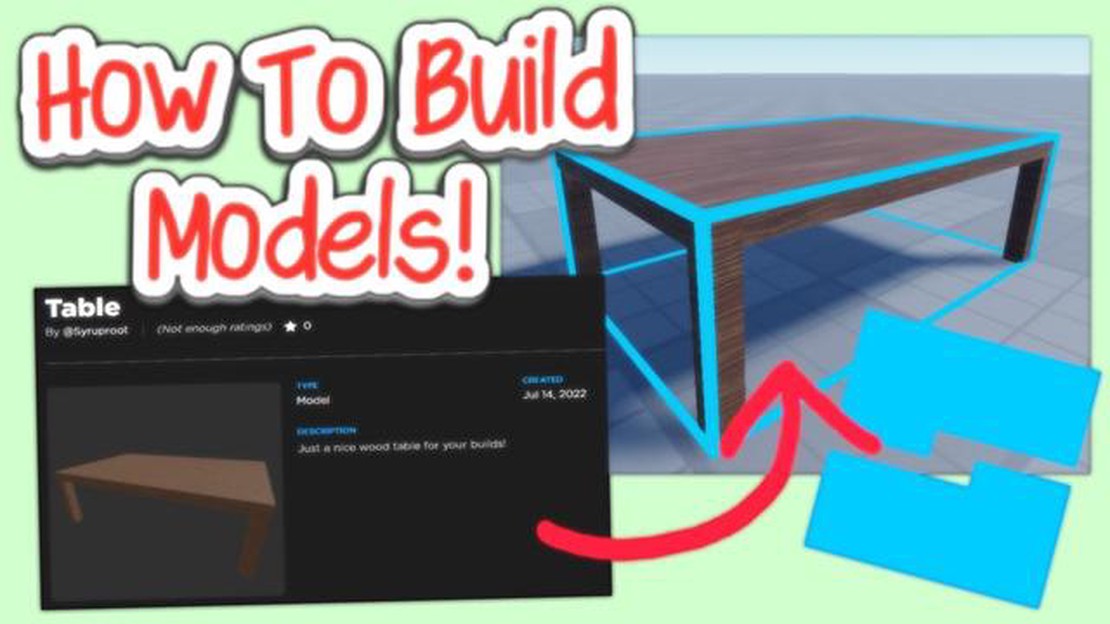
Roblox는 사용자가 게임을 만들고, 플레이하고, 공유할 수 있는 인기 있는 온라인 플랫폼입니다. Roblox의 주요 기능 중 하나는 게임 내에 배치하고 상호 작용할 수 있는 개체 또는 구조물인 자신만의 모델을 만들고 구축할 수 있다는 것입니다. Roblox에서 모델을 만드는 방법을 배우고 싶으셨다면 이 단계별 가이드를 통해 처음부터 끝까지 프로세스를 안내해 드리겠습니다.
시작하려면 컴퓨터에 Roblox Studio가 설치되어 있어야 합니다. 이 프로그램은 Roblox 게임과 모델을 만들고 편집할 수 있는 무료 프로그램입니다. Roblox Studio가 열리면 “보기” 탭을 선택한 다음 “도구 상자” 옵션을 클릭하여 시작할 수 있습니다. 툴박스에서는 모델을 만드는 데 사용할 수 있는 다양한 부품과 오브젝트를 찾을 수 있습니다.
다음으로 모델의 유형과 목적을 결정해야 합니다. 건물, 차량, 캐릭터 중 어떤 것을 만들 건가요? 명확한 아이디어가 떠오르면 도구 상자에서 적절한 부품을 선택하기 시작할 수 있습니다. 다양한 모양, 크기, 재질 중에서 선택하여 원하는 대로 모델을 커스터마이즈할 수 있습니다. 텍스처와 색상을 추가하여 모델을 시각적으로 매력적으로 만들 수도 있습니다.
모든 부품을 제자리에 배치했으면 모델 조립을 시작할 수 있습니다. 이 단계에서 창의력을 발휘하여 다양한 배열과 구성을 실험해 볼 수 있습니다. ‘이동’ 및 ‘회전’ 도구를 사용하여 부품을 정확하게 배치하고 원하는 모양을 만들 수 있습니다. 결과에 만족할 때까지 다양한 조합과 반복을 시도하는 것을 두려워하지 마세요.
마지막으로 모델이 만족스러우면 저장하여 Roblox 게임에서 사용할 수 있습니다. 다른 사용자가 다운로드하여 자신의 창작물에 통합할 수 있도록 Roblox 라이브러리에 모델을 게시하도록 선택할 수도 있습니다. 이렇게 하면 Roblox 커뮤니티에 기여하고 자신의 디자인으로 다른 사람들에게 영감을 줄 수 있습니다.
Roblox에서 모델을 만들고 구축하는 것은 보람 있고 즐거운 경험이 될 수 있습니다. 초보자이든 숙련된 Roblox 개발자이든 이 단계별 가이드는 프로세스를 쉽게 탐색하는 데 도움이 될 것입니다. 지금 바로 상상력을 마음껏 발휘하여 Roblox에서 나만의 모델을 만들어 보세요.
Roblox는 사용자가 게임을 만들고 플레이할 수 있는 온라인 플랫폼입니다. 2004년에 데이비드 바주키와 에릭 카셀이 만들고 2006년에 공식적으로 출시되었습니다. 로블록스를 통해 사용자는 루아라는 프로그래밍 언어를 사용하여 자신만의 가상 세계와 게임을 디자인할 수 있습니다. 이 플랫폼은 3D 모델링, 스크립팅, 물리 시뮬레이션 등 사용자가 자신만의 게임을 제작하고 구축할 수 있는 다양한 도구와 기능을 제공합니다.
또한 다른 사용자가 만든 게임을 Roblox에서 플레이할 수도 있습니다. 플랫폼에는 롤플레잉 게임, 시뮬레이션 게임, 레이싱 게임 등 다양한 장르를 아우르는 수백만 개의 게임이 있습니다. 또한 플레이어는 채팅을 통해 서로 교류하고, 가상 커뮤니티에 가입하고, Roblox 커뮤니티에서 주최하는 가상 이벤트에 참여할 수 있습니다.
Roblox는 무료로 플레이할 수 있으며 가상 아이템, 액세서리, 아바타 업그레이드를 구매하는 데 사용할 수 있는 게임 내 구매 수단인 ‘Robux’를 제공합니다. 사용자는 Roblox 경제에 참여하여 가상 아이템을 생성 및 판매하거나 실제 화폐로 구매하여 Robux를 획득할 수 있습니다. Roblox는 사용자 제작 콘텐츠에 중점을 두고 있으며 사용자 간의 창의성과 협업을 장려합니다.
Roblox는 수년 동안 특히 젊은 층 사이에서 엄청난 인기를 얻었습니다. 수백만 명의 활성 사용자와 활기찬 플레이어 및 개발자 커뮤니티를 보유한 세계적인 현상이 되었습니다. 이 플랫폼은 사용자 경험을 향상시키기 위해 새로운 기능과 업데이트가 정기적으로 출시되는 등 계속 발전하고 확장되고 있습니다. 나만의 게임을 만들거나 방대한 사용자 제작 콘텐츠 라이브러리를 단순히 플레이하고 탐색하는 등 Roblox는 무한한 가능성과 엔터테인먼트를 제공합니다.
Roblox Studio를 시작하려면 먼저 컴퓨터에 다운로드하여 설치해야 합니다. Roblox Studio는 Roblox 웹사이트에서 무료로 다운로드할 수 있습니다.
Roblox Studio를 설치했으면 이를 열고 Roblox 계정에 로그인합니다. 계정이 없는 경우 무료로 계정을 만들 수 있습니다.
Roblox Studio를 처음 열면 시작하는 데 도움이 되는 일련의 튜토리얼과 템플릿이 표시됩니다. 이 튜토리얼은 Roblox에서 생성하고 빌드하는 기본 사항을 알려줍니다.
빌드를 시작하기 전에 Roblox Studio의 다양한 도구와 기능을 숙지하는 것이 중요합니다. 다음은 알아야 할 몇 가지 주요 기능 및 도구입니다:
Roblox Studio의 기본 레이아웃에 익숙해지면 게임 빌드를 시작할 수 있습니다. Roblox Studio에서 빌드하는 방법에는 여러 가지가 있습니다:
게임을 빌드할 때 진행 상황을 정기적으로 저장하세요. 파일 메뉴를 클릭하고 저장을 선택하거나 Ctrl + S** 키보드 단축키를 사용하여 저장할 수 있습니다.
Roblox Studio에서 플레이 버튼을 클릭하여 게임을 자주 테스트하는 것을 잊지 마세요. 이를 통해 게임이 어떻게 플레이되는지 확인하고 필요한 조정을 할 수 있습니다.
게임이 만족스러우면 Roblox 플랫폼에 게시하여 다른 사람들과 공유할 수 있습니다. 이렇게 하면 전 세계의 플레이어가 게임을 플레이하고 피드백을 제공할 수 있습니다.
함께 읽기: 모여봐요 동물의 숲에서 대어를 잡는 5가지 팁: 모여봐요 동물의 숲: 새로운 지평
Roblox Studio에서 게임을 제작하고 구축하는 것은 재미있고 보람찬 경험이 될 수 있습니다. 새로운 것을 실험하고 시도하는 것을 두려워하지 마세요. 연습만 하면 금방 숙련된 게임 개발자가 될 수 있습니다!
Roblox Studio는 Roblox 플랫폼에서 나만의 게임과 경험을 만들고 구축할 수 있는 강력한 개발 툴입니다. Roblox에서 나만의 모델 제작을 시작하려면 먼저 Roblox Studio를 설치해야 합니다. 다음은 설치 방법에 대한 단계별 가이드입니다:
축하합니다! 컴퓨터에 Roblox Studio를 성공적으로 설치했습니다. 이제 Roblox에서 나만의 모델을 만들고 제작하여 상상력을 실현할 수 있습니다.
Roblox Studio는 사용자가 Roblox에서 자신만의 게임과 모델을 만들고 빌드할 수 있는 강력한 도구입니다. Roblox Studio의 기능을 최대한 활용하고 놀라운 창작물을 만들려면 Roblox Studio 인터페이스를 이해하는 것이 필수적입니다. 다음은 Roblox Studio 인터페이스의 다양한 구성 요소에 대한 분석입니다:
메뉴 표시줄은 Roblox Studio 창 상단에 있으며 다양한 옵션과 명령이 포함되어 있습니다. 여기에는 파일, 편집, 보기, 플러그인 등의 옵션이 포함됩니다. 메뉴 표시줄에서 Roblox Studio의 다양한 기능과 설정에 액세스할 수 있습니다.
도구 모음은 메뉴 모음 아래에 있으며 자주 사용하는 도구와 명령에 쉽게 액세스할 수 있습니다. 여기에는 오브젝트 선택, 이동, 크기 조정, 회전과 같은 작업을 위한 버튼과 지형 조작 및 모델링 도구 버튼이 포함되어 있습니다.
함께 읽기: 니드 포 스피드 언바운드 리뷰: 스릴 넘치고 몰입감 넘치는 레이싱 경험
탐색기 창은 Roblox Studio 인터페이스의 왼쪽에 있습니다. 탐색기에는 게임 또는 모델에 있는 오브젝트의 계층적 보기가 표시됩니다. 탐색기를 사용하여 창작물의 여러 부분을 탐색하고, 폴더로 오브젝트를 구성하고, 해당 프로퍼티에 액세스할 수 있습니다.
속성 창은 Roblox Studio 인터페이스의 오른쪽에 있습니다. 이 창에는 탐색기에서 선택한 개체의 속성 또는 활성 도구의 속성이 표시됩니다. 속성 창을 사용하여 게임 또는 모델에서 오브젝트의 모양, 동작 및 기타 속성을 수정할 수 있습니다.
뷰포트는 게임 또는 모델을 보고 조작할 수 있는 Roblox Studio 인터페이스의 주요 영역입니다. 창작물의 3D 뷰를 표시하고 선택, 이동, 회전, 크기 조정과 같은 다양한 도구를 사용하여 오브젝트와 상호 작용할 수 있습니다.
출력 창은 Roblox Studio 인터페이스 하단에 있습니다. 이 창에는 오류, 경고, 디버깅 정보 등 현재 세션과 관련된 정보와 메시지가 표시됩니다. 출력 창은 게임 또는 모델의 문제를 식별하고 해결하는 데 유용합니다.
명령 표시줄은 Roblox Studio 인터페이스 상단의 메뉴 표시줄 아래에 있습니다. 여기에서 명령과 스크립트를 Roblox Studio에 직접 입력할 수 있습니다. 명령 표시줄은 사용자 지정 스크립트를 실행하고, 명령을 실행하고, 고급 작업을 수행하는 데 유용합니다.
도구 상자 창은 Roblox Studio 인터페이스의 오른쪽, 속성 창 아래에 있습니다. 이 창에서는 게임이나 모델에 사용할 수 있는 다양한 사전 제작 모델, 스크립트, 에셋 및 기타 리소스에 액세스할 수 있습니다. 툴박스는 창작물에 기성 콘텐츠를 빠르게 추가할 수 있는 좋은 방법입니다.
Roblox Studio 인터페이스를 이해하는 것은 Roblox에서 나만의 게임과 모델을 제작하고 구축하기 위한 첫 번째 단계입니다. 다양한 구성 요소와 그 기능에 익숙해지면 Roblox Studio를 효율적으로 탐색하고 창의력을 발휘할 수 있습니다.
Roblox는 사용자가 자신만의 게임과 가상 세계를 디자인하고 제작할 수 있는 인기 있는 온라인 플랫폼입니다. Roblox의 주요 기능 중 하나는 가상 세계에 배치할 수 있는 객체 또는 구조물인 모델을 생성하고 구축하는 기능입니다.
Roblox에서 모델을 생성하고 빌드하려면 다음 단계를 따르세요:
모델을 생성하고 빌드한 후에는 게임에서 사용하거나 다른 Roblox 사용자와 공유할 수 있습니다. 모델을 스크립팅하여 게임에 대화형 기능을 추가할 수도 있습니다.
Roblox에서 모델을 제작하는 것은 창의력을 발휘하고 자신과 다른 사람들을 위한 독특한 경험을 만들 수 있는 좋은 방법입니다. 집, 자동차, 도시 전체를 만들든 Roblox는 아이디어를 현실로 구현할 수 있는 도구와 리소스를 제공합니다.
Roblox에서 모델 제작을 시작하기 전에 명확한 계획과 디자인을 염두에 두는 것이 중요합니다. 모델을 디자인하면 모델의 모양, 기능 및 제작 목적을 결정하는 데 도움이 됩니다. 다음은 모델을 디자인하기 위해 따라야 할 몇 가지 단계입니다:
Roblox에서 성공적인 모델을 제작하려면 디자인 단계가 매우 중요하다는 점을 기억하세요. 다음 단계로 넘어가기 전에 시간을 들여 모델을 철저히 계획하고 디자인하세요.
Roblox는 사용자가 게임을 만들고 플레이할 수 있는 온라인 플랫폼입니다. 플레이어가 다양한 도구와 프로그래밍 언어를 사용하여 자신만의 게임을 만들고 디자인할 수 있는 가상 세계를 제공합니다.
Roblox에서 모델을 만들려면 먼저 게임을 빌드하고 디자인하는 데 사용되는 소프트웨어 애플리케이션인 Roblox Studio를 열어야 합니다. Roblox Studio를 열면 다양한 도구와 기능을 사용하여 모델을 생성하고 커스터마이즈할 수 있습니다. 다양한 오브젝트, 텍스처, 스크립트를 추가하여 모델에 생동감을 불어넣을 수 있습니다.
Roblox에서 모델을 빌드하려면 여러 단계가 필요합니다. 먼저 모델의 목적과 모양을 결정하여 모델을 계획하고 디자인해야 합니다. 그런 다음 다양한 부품과 개체를 추가하고 배열하여 Roblox Studio에서 모델 만들기를 시작할 수 있습니다. 모델에 텍스처와 색상을 적용하여 시각적으로 매력적으로 만들 수도 있습니다. 마지막으로 스크립트를 추가하여 모델을 인터랙티브하고 기능적으로 만들 수 있습니다.
예, Roblox에서 모델을 만들고 구축하여 수익을 창출할 수 있습니다. Roblox에는 개발자 교환(DevEx) 프로그램이라는 기능이 있어 개발자가 Robux(게임 내 화폐)를 실제 돈으로 교환할 수 있습니다. 하지만 개발자 거래소 프로그램을 이용하려면 특정 요건을 충족하고 계정에 최소한의 로벅스 잔액이 있어야 합니다. 또한 모델을 판매하거나 Roblox 마켓플레이스에서 유료 에셋으로 제공하여 수익을 창출할 수도 있습니다.
엘든 링의 라단에게 직접 덩크슛을 시키면 덩크슛을 할 수 있습니다. 많은 기대를 모으고 있는 게임 Elden Ring에서 플레이어가 만나게 될 가장 스릴 넘치고 도전적인 보스 중 하나는 라단입니다. 이 강력한 적은 가장 노련한 게이머도 공포에 떨게 할 수 있는 능력을 …
기사 읽기버섯 피자 겐신 임팩트 겐신 임팩트의 세계에서 장대한 모험을 시작할 준비가 되셨나요? 입맛을 돋우고 에너지 레벨을 높여줄 맛있는 버섯 피자로 여행에 활력을 불어넣으세요. 최고급 재료로 만들어 완벽하게 익힌 이 피자는 모험을 즐기는 모든 분들에게 꼭 맛봐야 할 음식입니 …
기사 읽기clean_ Buywij_ Porwij_ Por lasts Hum mini Ford 데이터를 저장하고 액세스하려면 안정적이고 효율적인 NAS(네트워크 연결 스토리지) 솔루션을 갖추는 것이 중요합니다. QNAP TurboNAS TS-451은 인상적인 특징과 기능을 제공하 …
기사 읽기하이퍼 데몬 리뷰 아드레날린이 솟구치는 짜릿한 모험을 즐길 준비가 되셨나요? 액션으로 가득 찬 게임 세계에 최신작으로 추가된 Hyper Demon만 있으면 됩니다. 이 스릴 넘치는 게임은 게임 업계를 강타하며 플레이어에게 전에 없던 몰입감 넘치는 경험을 선사할 것입니 …
기사 읽기포켓몬 고 가면 아래에는 무엇이 숨겨져 있을까요? 포켓몬 고는 2016년 출시와 동시에 전 세계를 강타하며 증강현실 기술과 사람들의 상호작용 방식에 혁명을 일으켰습니다. …
기사 읽기클래시 로얄에서 시간을 건너뛰는 방법은? 클래시 로얄은 실시간 전략과 수집형 카드 게임의 요소를 결합한 인기 모바일 게임입니다. 플레이어가 게임에서 직면하는 어려움 중 하나는 카드 상자가 잠금 해제되기를 기다리는 것입니다. 상자를 잠금 해제하는 데는 시간이 걸리기 때문 …
기사 읽기